使用配置编辑器
配置编辑器有以下用途:
-
修改用户配置源中的键值。
-
查看用户配置源中的键的文档记录。
要打开配置编辑器,请依次选择“应用程序”-> “系统工具”-> “配置编辑器”。图形 1–1中显示了配置编辑器窗口。
图形 1–1 配置编辑器窗口
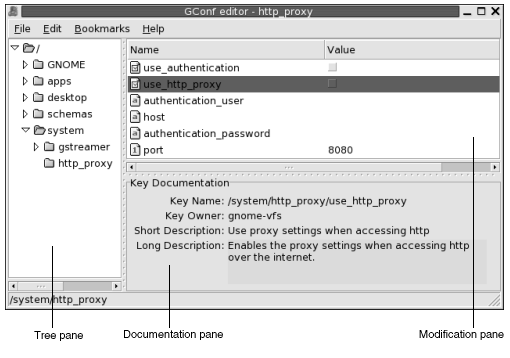
配置编辑器窗口中包含以下窗格:
- 树状窗格
-
允许您在
GConf库中的目录和子目录中浏览。使用这个窗格可以显示需要在修改窗格中修改的键。树状窗格位于窗口的左侧。 - 修改窗格
-
可显示所选
GConf库目录中的键。使用这个窗格可以选择要修改的键并修改键值。修改窗格位于窗口右侧的上部。在修改窗格中,每个键旁边的图标指明了您可以为该键输入的值的类型。例如,/system/http_proxy/use_http_proxy 键旁边的对勾图标表示可以为这个键输入一个布尔型的值。
这些图标还显示您是否不能编辑该键的值。例如,架构键旁边的键图标表示您不能修改该键的值。
- 文档窗格
-
显示当前所选的键的文档。使用这个窗格可以阅读与
GConf首选项键有关的更多信息。
您可以复制键的名称并将它粘贴到另一个应用程序中。您还可以为键添加书签。
以下部分介绍了如何使用配置编辑器。
修改键值
要修改键值,请执行以下步骤:
-
使用树状窗格显示需要在修改窗格中修改的键。
-
选择要修改的键。
-
要更改整型或字符型键的值,请单击该键的“值”列。键入新键值。
要更改布尔型键的值,请单击该键的“值”列。
复制键的名称
要复制键的名称,请在修改窗格中选择要复制其名称的键。依次选择“编辑”-> “复制键名称”。必要时,可以将键的名称粘贴到另一个应用程序中。
对键使用书签
要访问书签中的键,请从“书签”菜单中选择该键。您可以将键添加到“书签”菜单中。
添加书签
要添加书签,请在修改窗格中选择要添加到书签的键。依次选择“书签”->“添加书签”。
删除书签
要删除书签,请依次选择“书签”-> “编辑书签”。即可显示“编辑书签”对话框。在对话框中选择一个书签,然后单击“删除”。
- © 2010, Oracle Corporation and/or its affiliates
